Table of Contents
![]() Related Posts
Related Posts
Anda boleh memulihkan teks daripada dokumen Word yang rosak atau rosak dengan ciri Word Text Recovery Converter. Untuk menggunakan utiliti ini, pilih pilihan "Pulihkan Teks daripada Mana-mana Fail" apabila anda membuka dokumen Word yang rosak.
Penukar Pemulihan Teks dalam Microsoft Office Word membolehkan anda memulihkan dan membaiki dokumen Microsoft Word yang rosak atau sebarang dokumen lain. Apabila terdapat kerosakan dokumen Word atau kerosakan fail lain yang disebabkan oleh ranap sistem atau program, anda boleh menggunakan Text Recovery Converter Word untuk memulihkan seberapa banyak maklumat yang mungkin.
Walau bagaimanapun, terdapat cara lain yang boleh anda gunakan untuk membaiki fail Word yang rosak. Kami telah menguji kesemua tiga pelan terbaik selama beberapa minggu dan anda boleh menyemak carta berikut untuk mendapatkan maklumat yang berguna.
| Pelan Pembaikan Kata | Situasi Boleh Kerja | Ulasan |
| Apabila dokumen Word rosak teruk, seperti kerosakan teruk pada struktur fail, jangkitan virus atau kegagalan peranti storan, yang membawa kepada ketidakupayaan untuk membuka fail Word secara normal. | ⭐⭐⭐⭐⭐ | |
| Apabila hanya sebahagian daripada teks yang hilang atau rosak dalam dokumen Word, keperluan utama ialah mengekstrak kandungan teks dengan cepat. | ⭐⭐ | |
| Apabila dokumen Word tidak boleh dibuka seperti biasa kerana format fail yang salah, sambungan fail yang salah atau kerosakan kecil. | ⭐⭐⭐ |
Kaedah 1. Membaiki Perkataan Rosak dengan Perisian Penukar Pemulihan Teks
Salah satu alternatif terbaik untuk Word Text Recovery Converter ialah alat pembaikan fail profesional. EaseUS Fixo mampu memulihkan dan membaiki dokumen Word yang rosak dengan berkesan. Alat pembaikan Word yang boleh dipercayai boleh membantu anda menyelesaikan pelbagai isu rasuah Word dan juga menyimpan fail Office anda yang lain.
Anda harus mencuba Pembaikan Dokumen EaseUS Fixo untuk membetulkan dokumen Word anda yang rosak. Ia adalah percuma untuk memuat turun versi percubaan alat pembaikan semua-dalam-satu ini, anda boleh memutuskan sama ada untuk menaik taraf kepada versi pro atau tidak.
Dengan bantuan alat pembaikan Word yang berfungsi ini, anda boleh membetulkan pelbagai isu Word, termasuk fail Word tidak dibuka, sebahagian daripada teks dalam dokumen Word hilang, fail Word kosong, dll. Dalam kebanyakan situasi, pengguna Word akan menyedari bahawa dokumen itu rosak kerana fail tidak boleh dibuka dengan Microsoft Word atau editor lain.
Perisian ini juga boleh membaiki fail Excel yang rosak , fail PDF, fail PowerPoint dan fail Microsoft Office dan Adobe yang lain.
Sebelum meneruskan ke langkah terperinci, anda boleh menyemak cara alat pembaikan Word berfungsi untuk membaiki dokumen Word yang rosak dengan imej berikut.

Langkah di bawah menunjukkan kepada anda cara menggunakan perisian Pembaikan Dokumen EaseUS Fixo untuk membetulkan dokumen Word yang rosak. Semak panduan penuh.
Langkah 1. Selepas memasang EaseUS Fixo Document Repair pada PC anda, perisian akan dibuka secara automatik buat kali pertama. Pilih "Pembaikan Fail" dan tambahkan dokumen, dokumen docx yang rosak. Anda juga boleh menyeret fail Word ke alat pembaikan EaseUS Word.

Langkah 2. Kemudian, anda boleh membaiki dokumen Word yang ditambahkan sama sekali dengan mengklik butang "Baiki Semua". Jika anda hanya mahu membaiki salah satu fail Word yang ditambah, alihkan penunjuk anda ke fail dan klik "Baiki".

Langkah 3. Jika anda telah menaik taraf kepada versi berbayar, pilih ikon mata untuk melihat pratonton fail Word yang telah dibaiki. Pilih "Simpan Semua" untuk menyimpan item yang dibaiki ini, dan anda boleh pergi ke folder yang dibaiki terus dengan mengklik "Lihat Dibaiki".

Untuk membantu anda mengetahui lebih lanjut tentang alternatif Penukar Pemulihan Teks ini, anda boleh menyemak kebaikan dan keburukan menggunakan alat ini untuk membetulkan Word yang rosak:
✅Kebaikan:
|
❌Keburukan:
|
Jika anda masih teragak-agak untuk memuat turun pembetulkan perkataan EaseUS ini, cuba baca ulasan perisian ini berikut untuk mengetahui lebih lanjut:
Anda juga boleh mengumpulkan lebih banyak maklumat dan mempelajari tutorial yang lebih khusus tentang membaiki dokumen Word yang rosak dengan EaseUS Fixo dalam video berikut:
- 00:00 Pengenalan
- 00:14 Kaedah 1. Masukkan ke dokumen Word baharu
- 00:38 Kaedah 2. Gunakan buka dan baiki
- 00:55 Kaedah 3. Tetapan lalai
- 01:30 Kaedah 4. Pembaikan Dokumen EaseUS Fixo
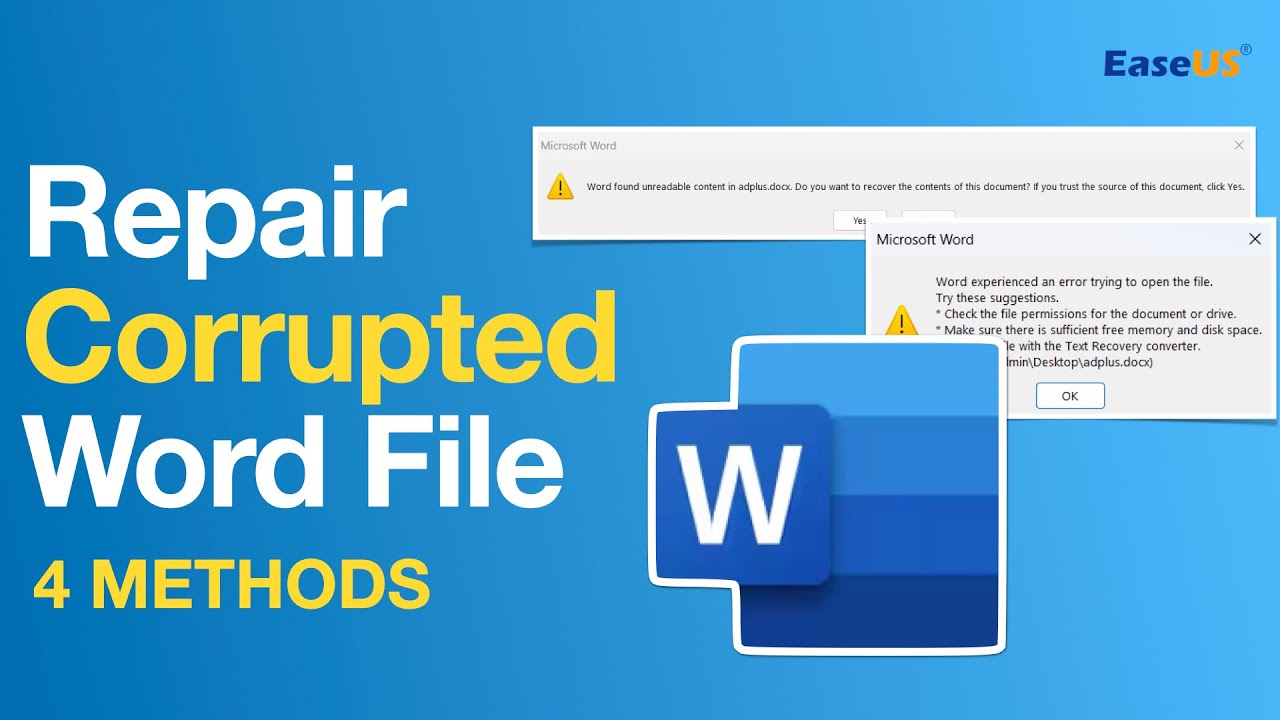
Sila berasa bebas untuk berkongsi alat pembaikan Word yang boleh dipercayai ini di media sosial dan beritahu lebih ramai pembaca!
Kaedah 2. Gunakan Word Text Recovery Converter untuk Memulihkan Dokumen yang Rosak
Text Recovery Converter Word menawarkan pilihan bernama "Pulihkan Teks daripada Mana-mana Fail" untuk mengekstrak dan memulihkan teks daripada Word dan juga fail bukan dokumen. Kami akan menerangkan cara menggunakan Text Recovery Converter untuk memulihkan teks dan membaiki dokumen Word yang rosak dan bagaimana ia berfungsi dalam bahagian ini.
Bagaimanakah Perkataan Penukar Pemulihan Teks Berfungsi?
Dengan Penukar Pemulihan Teks, pengguna boleh cuba membuka dokumen Word yang rosak . Word akan cuba menukar teks dalam dokumen kepada format yang boleh dibaca, mengabaikan format yang tidak boleh ditukar, grafik dan maklumat bukan teks yang lain. Setelah dokumen berjaya dibuka, anda boleh menyimpan teks yang dipulihkan sebagai dokumen Word baharu atau format lain (seperti teks biasa, HTML, dsb.).
Bagaimana untuk menggunakan Word Converter Recovery Text?
Apabila Word mengalami ralat seperti ' Fail rosak dan tidak boleh dibuka ' atau ' Fail tidak boleh dibuka kerana terdapat masalah dengan kandungan ', anda boleh cuba membuka Text Recovery Converter untuk membetulkan Word yang rosak atau dokumen lain seperti fail HTML. Penyelesaian yang diliputi di sini digunakan untuk Word 2007, 2010, 2013, 2016 dan 2019.
Langkah 1. Buka aplikasi Microsoft Word pada komputer anda.
Langkah 2. Klik "Fail" dari panel MS Word di atas di sudut kiri atas.

Langkah 3. Kemudian, dalam bar menu utama, pilih "Buka" > "Semak imbas" untuk pergi ke lokasi di mana fail Word disimpan.
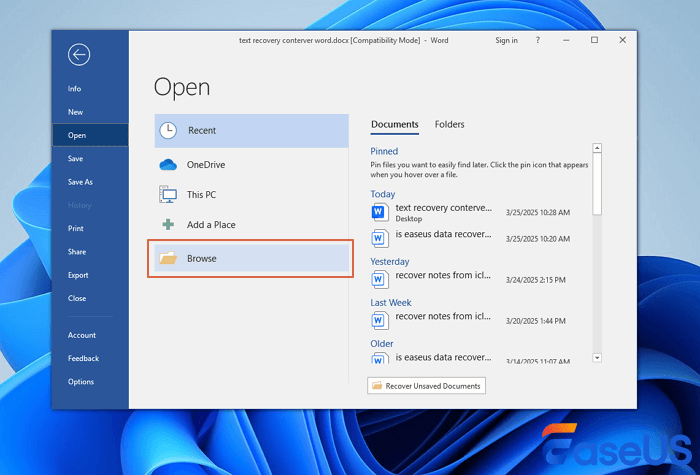
Langkah 4. Klik "Semua Fail" di sudut kanan bawah. Seterusnya, pilih "Pulihkan teks daripada mana-mana fail" daripada senarai juntai bawah.

Langkah 5. Pilih fail yang anda ingin dapatkan semula teks dan kemudian klik butang "Buka". MS Word akan membuka dan memulihkan teks daripada fail.
Berikut adalah kelebihan dan kekurangan menggunakan Text Recovery Converter Word:
✅Kebaikan:
|
❌Keburukan:
|
Seperti namanya, Recover Text Converter hanya boleh mengekstrak teks daripada fail. Jika anda ingin membaiki dokumen Word yang mengandungi imej, carta atau elemen terbenam lain, pilihan ini mungkin tidak berfungsi. Text Recovery Converter hanyalah salah satu daripada beberapa cara untuk membetulkan fail yang rosak. Jika fail Word anda rosak teruk, cuba alat pembaikan Word profesional sepatutnya lebih baik.
Kaedah 3. Betulkan Fail Word yang Rosak Menggunakan Alat Buka dan Pembaikan dalam MS
Tidak seperti Word Text Recovery Converter, Microsoft Office juga mempunyai alat pembaikan Word yang lain - Buka dan Pembaikan. Ciri berguna ini direka untuk membuka dan membaiki dokumen Word yang rosak disebabkan oleh format fail yang tidak sah, sambungan fail atau isu lain yang mungkin menghalang dokumen daripada dibuka secara normal.
Langkah 1. Mulakan Office Word. Klik "Fail > Buka > Semak Imbas".
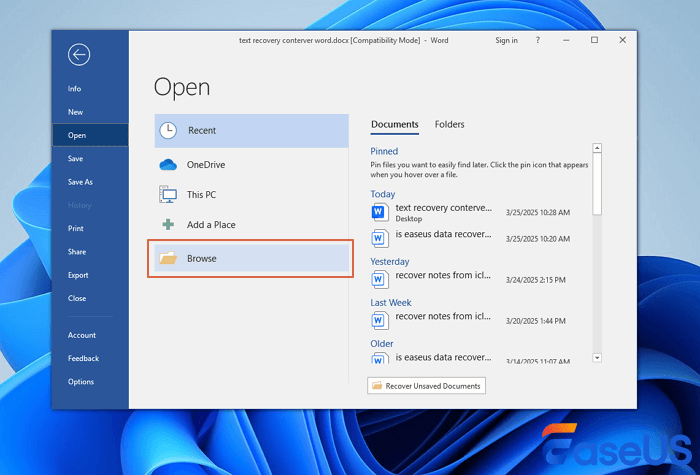
Langkah 2. Pergi ke lokasi atau folder di mana dokumen Word anda yang rosak disimpan.
Langkah 3. Pilih Word yang anda ingin baiki. Klik anak panah lungsur di sebelah butang Buka dan pilih "Buka dan Baiki".

Alat pembaikan Microsoft Office ini akan membaiki dan membuka dokumen Word secara automatik. Anda boleh menyemak dan menyimpan dokumen yang telah dibaiki sebagai fail baharu. Jika utiliti pembaikan dokumen ini masih tidak berfungsi, cuba pembetulkan dokumen Word profesional . Dan semak kebaikan dan keburukan kaedah ini:
✅Kebaikan:
|
❌Keburukan:
|
Cara Mengelak Rasuah Perkataan | Petua Bonus
Walaupun kami mempunyai banyak penyelesaian untuk membantu anda menyelesaikan rasuah fail Word pada PC, anda boleh mengikuti beberapa petua tambahan untuk mengelakkan rasuah Word:
- 💡Sandaran tetap. Ini adalah cara yang paling mudah dan berguna untuk mengelakkan kehilangan data dan rasuah fail, dan anda boleh menyandarkan dokumen Word anda dengan OneDrive.
- 💡Lumpuhkan Makro yang tidak diketahui. Hanya dayakan makro daripada sumber yang dipercayai, kerana makro berniat jahat boleh menyebabkan kerosakan fail.
- 💡Elakkan Dokumen Besar. Jika dokumen Word menjadi terlalu besar dan Microsoft Word menjadi perlahan, pertimbangkan untuk membahagikannya kepada bahagian yang lebih kecil dan lebih mudah diurus.
- 💡Tutup fail Word dengan betul. Apabila anda perlu keluar, keluar dari Word menggunakan pilihan "Fail" > "Keluar" daripada terus menutup tetingkap.
Anda boleh berkongsi petua tambahan ini di media sosial dan memberitahu lebih ramai pengguna Word!
Kata Penutup
Penukar Pemulihan Teks berguna dalam mendapatkan semula data teks daripada Word dan fail lain. Apabila anda mengalami kerosakan kebakaran, anda boleh mencuba alat ini untuk menyemak dan membaiki dokumen anda dahulu. Jika ia tidak berjaya, menggunakan alat pembaikan fail seperti EaseUS Fixo ialah pilihan yang bijak.
2
Walaupun menggunakan alat pembaikan fail ialah cara yang berkesan untuk pemulihan dokumen, kami masih amat mengesyorkan agar anda membangunkan tabiat menyandarkan fail pada bila-bila masa. Jika anda tidak suka menyandarkan fail secara manual, anda boleh menggunakan perisian sandaran automatik Windows untuk melakukannya untuk anda.
Soalan Lazim Penukar Pemulihan Teks Word
Semak soalan dan jawapan berikut untuk mengetahui lebih lanjut tentang penukar pemulihan teks Word.
1. Apakah penukar pemulihan teks dalam Word?
Jika anda pernah kehilangan kerja dalam Microsoft Word kerana ranap atau gangguan bekalan elektrik, anda mungkin biasa dengan penukar pemulihan teks. Ciri ini direka bentuk untuk memulihkan fail yang rosak supaya anda boleh menyambung dari tempat anda berhenti.
Penukar pemulihan teks dalam Word ialah alat yang boleh digunakan untuk membetulkan fail yang rosak dalam Microsoft. Ia berfungsi dengan mengimbas dokumen untuk sebarang teks yang boleh dipulihkan dan kemudian menukarnya kepada format yang boleh dibuka dalam Word.
2. Apakah penukar pemulihan teks pada Mac?
Penukar pemulihan teks ialah ciri dalam Microsoft Office untuk Mac yang membolehkan anda memulihkan dokumen Word yang hilang atau rosak. Apabila anda membuka fail yang rosak atau rosak, Text Recovery Converter akan cuba membaiki fail dan menyelamatkan sebanyak mungkin kandungan asal.
3. Bagaimanakah cara saya membuka fail dengan penukar pemulihan teks?
Untuk mengakses penukar pemulihan teks, hanya buka dokumen yang rosak atau rosak dalam Microsoft Office. Klik Fail, dan kemudian pilih Buka dan Semak Imbas. Pada tetingkap gesaan, klik Semua Fail dan pilih Pulihkan Teks daripada Sebarang Fail.
Penukar pemulihan teks akan mengimbas fail untuk ralat dan cuba membaikinya. Dalam sesetengah kes, Penukar Pemulihan Teks mungkin tidak dapat membaiki fail sepenuhnya, tetapi ia selalunya boleh menyelamatkan kebanyakan kandungan asal.
4. Bagaimanakah cara saya menggunakan Text Recovery Converter dalam talian?
Sebenarnya, anda tidak boleh menggunakan Text Recovery Conveter dalam talian kerana ia merupakan ciri terbina dalam dalam Microsoft Word yang membantu memulihkan teks daripada dokumen Word yang rosak atau rosak. Walau bagaimanapun, anda boleh menggunakan alat pembaikan Word dalam talian - Pembaikan Dokumen Dalam Talian EaseUS untuk membetulkan fail Word anda yang rosak dalam talian.
Was This Page Helpful?
